A helyes swap file-ban Windows 10
Miért van szükség a lapozófájl (Pagefile.sys), és általában mi az. Ez a fájl a merevlemezen. Arra használják, hogy tárolja a különböző fájl töredékek, valamint néhány eleme a programnak, ha nincs elég RAM, amikor dolgozik a számítógépen. Más szóval, ez a fájl használható a terjeszkedés a számítógép memóriájában.
Alapértelmezés szerint a Windows, a lapozófájl rejtett, és általában a C meghajtón Ha a szabad hely a memória kezd megtelni, a Windows operációs rendszer lehetővé teszi a átadása nem használt fájlokat a RAM a lapozófájl (Pagefile.sys). Ezáltal helyet szabadít fel az új adatokat. Így elkerülhető a holtpontok programok és a rendszer egészére.
A lapozófájl méretét automatikusan észleli a Windows operációs rendszer. A felhasználó tetszés szerint növelheti vagy csökkentheti a swap file, hogy saját belátása. Jellemzően a swap fájl mérete kisebb vagy egyenlő, mint a RAM. de előfordul, és fél, kétszer a RAM mérete.
Hogyan növelheti / csökkentheti a swap file:
Az első dolog, amit tennie kell, hogy nyissa meg a vezérlőpulton. Tapnite az ikon „Start”, kattintson a jobb egérgombbal a helyi menüben válasszuk a „Control Panel”.

Most megy a „Rendszer és biztonság” című részben.
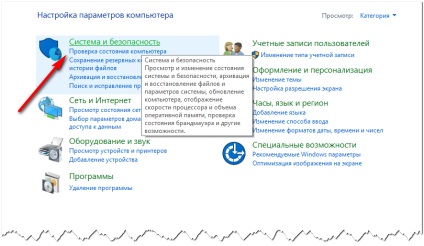
Majd a alszakasz „System”.
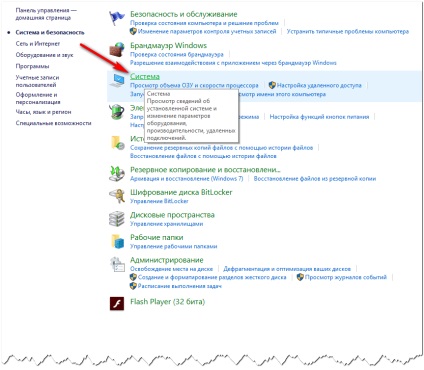
A megnyíló ablakban az alapvető információkat a rendszer tapnite link „Advanced rendszer beállításait.”
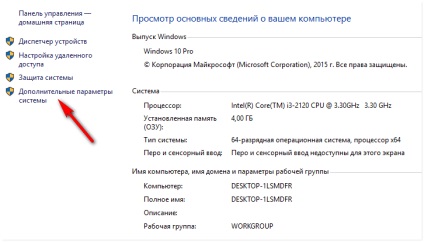
A „System Properties”, kattintson a „Beállítások”.
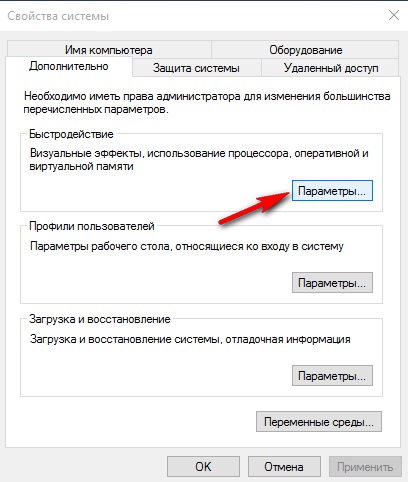
A „Performance Options” a megnyitott ablakban kattintson az „Advanced” részben. Van egy számítógép 4 GB RAM-mal. A rendszer automatikusan osztja 704 MB swap file. kattintson a „Change” gomb segítségével növelheti / csökkentheti a swap file.
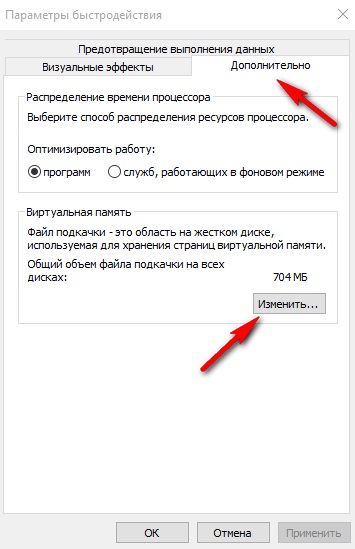
Most kapsz egy ablak a lapozófájl beállításait. Szemben a termék „automatikus kezelése lapozófájl” törölje a. Ezután aktiválja a „méretének megadása.”
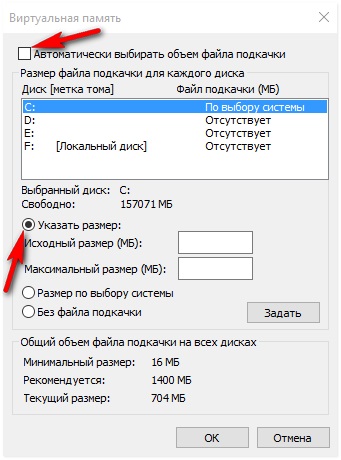
A „Kezdeti méret” és a „Maximális méret”, adja meg ugyanazt a lapozófájl mérete MB, ez azért van szükség, hogy ne osszák meg az adatokat. Ezután kattintson a "Set", "OK" gombot.
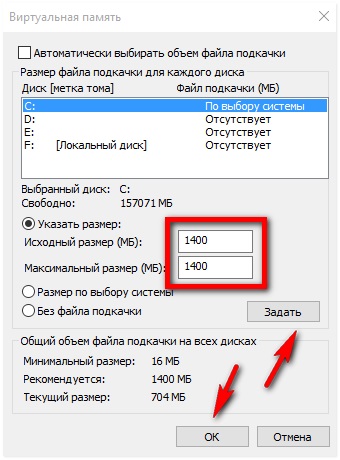
Annak érdekében, hogy a beállítások érvénybe lépjenek, újra kell indítani a számítógépet.
Az, hogy a lapozófájl másik fájlt a számítógépen:
Át a lapozófájl egy másik meghajtóra akkor kapcsolja ki. A beállítások között válassza ki a rendszer lemezre, majd válassza a „Ne legyen lapozófájl” és kattintson a „Set”.
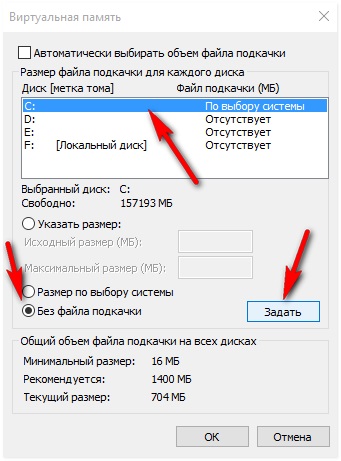
Most kell, hogy válasszon egy másik lemezre, mint a D, aktiválja a „megjelenítése méret” (határozza mérete MB-ban), majd kattintson a „Set”, „OK” gombot.
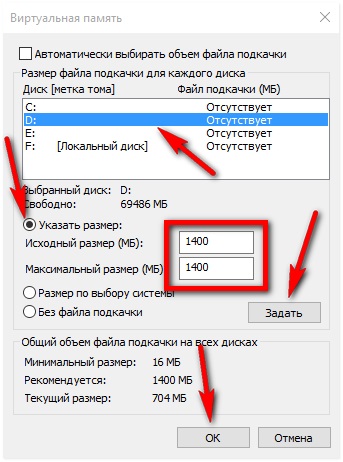
A számítógép újraindítása a beállítások módosításához. Ami után a swap file laknak egy másik helyi meghajtó a számítógépen.
Törölje a swap fájl a Windows 10:
A virtuális memória szükséges törölje az „automatikus kezelése lapozófájl méretének”, akkor aktiválja a „Ne legyen lapozófájl”. Következő tapnite a "Set", "OK" gombot.
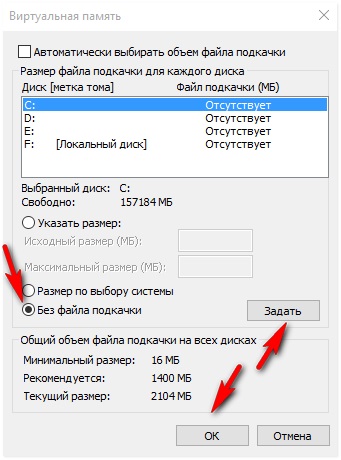
Általában nem javasolt kikapcsolni a lapozófájl. Még ha nagy mennyiségű számítógép memóriájában. A sebesség a számítógép nem befolyásolja. De anélkül, hogy a lapozófájl lehet lebeg az egyes programokat.
A Windows 10 operációs rendszer lapozófájl tárolására használják különféle fájl töredékek, valamint néhány eleme a programnak. A felhasználó beállíthatja, hogy a maguk, hogy növelje vagy csökkentse a méretét, vagy akár kapcsolja ki, én nem ajánlom.